WiringPi安装及使用详解 .
WiringPi安装及使用详解
1、WiringPi的安装
2、Wiring常用命令详解
3、Python调用WiringPi库进行开发
1、安装WiringPi
登录到树莓派后,通过命令行(以下简称CLI)进行安装,命令如下:
$ cd /tmp $ wget https://project-downloads.drogon.net/wiringpi-latest.deb $ sudo dpkg -i wiringpi-latest.deb
安装完成后可以通过如下命令查看库的版本信息和GPIO。
$ gpio -v $ gpio readall
另附上树莓派实验室制作的GPIO引脚图
2、Wiring常用命令详解
WiringPI操作GPIO的主要命令如下:
$ GPIO -v #查看库的版本信息 $ GPIO -g #使用BCMYGPIO引脚数而不是WiRIPPI引脚数。注:BCM\ GPIO引脚号始终与export和edge命令一起使用。 $ GPIO -1 #使用物理管脚号而不是wiringPi管脚号。注意:这仅适用于P1接头。不可能以这种方式使用第2版P5连接器上的插脚,与-g一样,BCM\ GPIO插脚号始终与export和edge命令一起使用。 $ GPIO -x extension #签名用于简单的测试和诊断目的,但可以在shell脚本中用于对GPIO管脚的一般控制(如果有点慢)。它还可以控制PiFace IO板上的IO,并在需要时加载SPI和I2C内核模块。此外,它还可以用于设置/sys/class/gpio系统目录中的导出,以允许后续程序使用/sys/class/gpio接口而无需运行作为根。 $ GPIO -p #使用PiFace接口板及其对应的管脚号。在gpio命令中,PiFace总是出现在pin编号200处。不过,您可以在自己的程序中指定任何您喜欢的pin码。 $ GPIO read <pin> #读取给定管脚的数字值并打印0或1以表示各自的逻辑电平。 $ GPIO write <pin> <value> #将给定值(0或1)写入引脚。您需要先将引脚设置为输出模式。 $ GPIO toggle <pin> #更改GPIO引脚的状态;0到1,或1到0。 $ GPIO blink <pin> #打开/关闭给定的pin。按Control-C退出。注意:这个命令显式地将pin设置为输出模式。 $ GPIO aread <pin> #读取给定引脚的模拟值。这需要与-x标志一起使用,以添加处理模拟输入的扩展。 $ GPIO awrite <pin> <value> #将模拟值写入给定引脚。这需要与-x标志一起使用,以添加处理模拟输入的扩展。 $ GPIO wb <value> #将给定字节写入8个主GPIO引脚。可以在它前面加上0x来指定十六进制数。您需要先将管脚设置为输出模式。 $ GPIO readall #输出所有GPIO引脚值的表格。这些值表示管脚处于输入模式时读取的实际值,或管脚处于输出模式时写入的最后一个值。 $ GPIO pwm <pin> <value> #将PWM值(0-1023)写入给定引脚。引脚需要先进入PWM模式。 $ GPIO clock <pin> <frequency> #设置给定引脚的输出频率。引脚需要先进入时钟模式。 $ GPIO mode <pin> <mode> #将引脚设置为输入、输出或pwm模式。还可以使用文字up、down或tri设置内部上拉、下拉或三态(off)控件。 $ GPIO unexportall #取消导出/sys/class/GPIO目录中的所有GPIO管脚。 $ GPIO exports #打印所有导出的GPIO管脚及其当前值的列表(如果有)。 $ GPIO export #在/sys/class/GPIO目录中导出GPIO pin。像上面的mode命令一样使用,但是此时只支持in、out、high和low。请注意,管脚编号是BCM\ GPIO编号,而不是wiringPi编号。在导出到输出模式的同时,high和low命令预先设置输出值。 $ GPIO edge #这将导出/sys/class/GPIO目录中的GPIO引脚,将方向设置为input,并将edge interrupt method设置为none、rising、falling或both。与上面的export命令一样使用,请注意,使用的是BCM\U GPIO引脚编号,而不是wiringPi引脚编号。 $ GPIO unexport #取消导出/sys/class/GPIO目录中的GPIO pin。 $ GPIO wfi <pin> <mode> #这会将给定的引脚设置为提供的中断模式:上升、下降或两者兼有,然后等待中断发生。这是一个非繁忙的等待,所以不消耗和CPU,而它的等待。 $ GPIO drive #将给定焊盘组的焊盘驱动器值更改为提供的驱动器值。组为0、1或2,值为0-7。不要使用,除非你绝对确定你知道你在做什么。 $ GPIO usbp gigh/low #将USB限流器更改为高(1.2安培)或低(默认值为600毫安)这仅适用于B+型和B v2型。 $ GPIO pwm-bal/wpm-ms #将PWM模式更改为平衡(默认)或标记:空间比(传统) $ GPIO pwmr #更改PWM范围寄存器。默认值为1024。 $ GPIO gbr <channel> #这将读取给定通道上Gertboard上的模数转换器。板跳线需要就位才能执行此操作。 $ GPIO gbw <channel value> #这会将提供的值写入Gertboards SPI数模转换器的输出通道。板跳线需要就位才能执行此操作。
示例:
$ gpio mode 4 output #将引脚4设置为输出 $ gpio -g mode 23 output #将GPIO引脚23设置为输出 $ gpio mode 1 pwm #将引脚1设置为PWM模式 $ gpio pwm 1 512 #将引脚1的pwm值设置为512 $ gpio export 17 out #将GPIO引脚17设置为output $ gpio export 0 in #将个屁哦引脚0(SDA0)设置为input $ gpio -g read 0 #读取GPIO引脚0(SDA0)
————————————————
版权声明:本文为CSDN博主「杨小牛_Ycyu」的原创文章,遵循CC 4.0 BY-SA版权协议,转载请附上原文出处链接及本声明。
原文链接:https://blog.csdn.net/yangzc01/article/details/112603362
文章末尾固定信息

我的微信
我的微信
一个码农、工程狮、集能量和智慧于一身的、DIY高手、小伙伴er很多的、80后奶爸。



 服务器0元试用,首购低至0.9元/月起
服务器0元试用,首购低至0.9元/月起
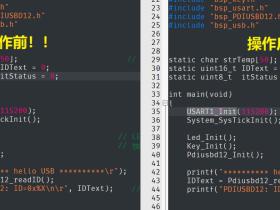
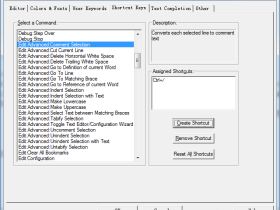

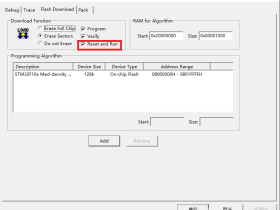
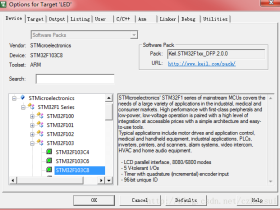

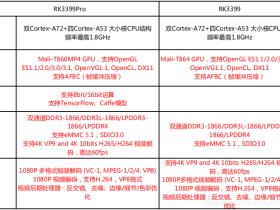
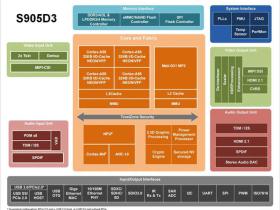
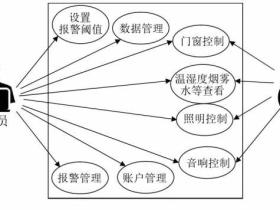

评论